Uma maratona de filmes com seus amigos é uma ótima atividade de lazer. Se você tiver o Windows Media Player instalado em sua área de trabalho, poderá assistir aos filmes baixados em seu disco rígido. Infelizmente, existem alguns vídeos invertidos que são inconvenientes de assistir.
Descobrir que o vídeo não está na orientação correta seria um grande aborrecimento. Em vez de girar sua tela ou colocá-la com um torcicolo, você pode simplesmente virar ou espelhar seu vídeo com facilidade e rapidez. Como resultado, compilamos uma lista de métodos confiáveis sobre como virar o vídeo de lado no Windows Media Player para que você possa relaxar e curtir o filme sem ser incomodado pelos problemas de orientação do vídeo.
Parte 1. Maneira Simples de Virar um Vídeo no Windows Media Player
O Windows Media Player é um dos melhores players de mídia integrados disponíveis. MP4 e MOV são suportados, assim como muitos outros tipos de arquivos. Além disso, é capaz de reproduzir arquivos de vídeo, incluindo o padrão HD/Blu-ray. Infelizmente, não há opções de edição mais avançadas disponíveis. Esta ferramenta não fornece rotação, inversão ou filtros avançados. Por causa disso, você não poderá espelhar ou inverter vídeos diretamente no Windows Media Player. Como resultado, você terá que inverter seu vídeo usando uma solução de terceiros.
O VLC Media Player fornece alguns recursos mais avançados do que o Windows Media Player. Ele funciona como um media player, bem como um conversor de vídeo. Mais ainda, o VLC permite que você gire e girar vídeos ao mesmo tempo. Isso é possível devido à capacidade de transposição da ferramenta. Você pode obtê-lo gratuitamente e usá-lo para editar vídeos. Veja como virar um vídeo no Windows Media Player usando o VLC.
Passo 1Baixe o VLC em seu computador. Em seguida, instale e inicie a ferramenta.
Passo 2Faça o upload do seu arquivo acessando Mídia > Abrir arquivo. Selecione seu arquivo de vídeo e ele será direcionado na interface do VLC.
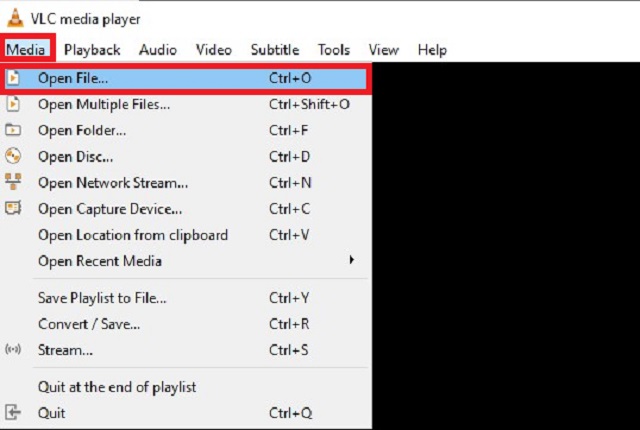
etapa 3Em seguida, vá para o menu Ferramentas. Selecionar Efeitos e Filtros então navegue Efeitos de vídeo > Geometria.
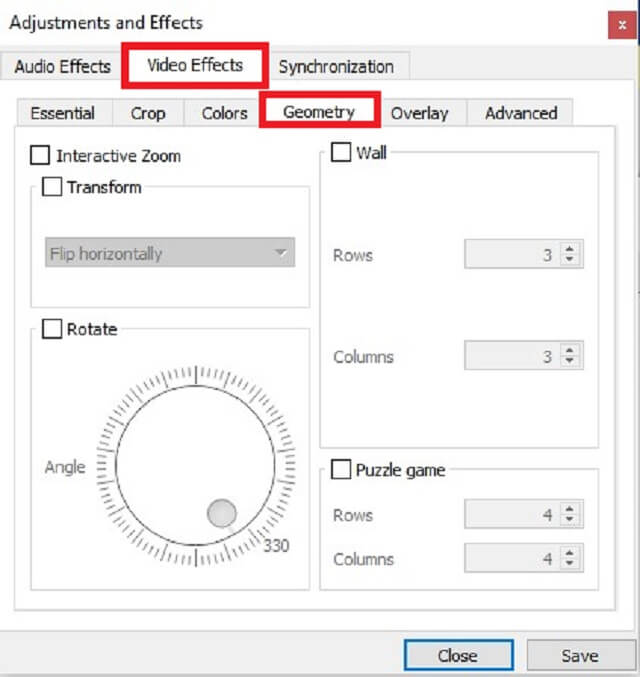
Passo 4Marque o Transformar caixa de seleção e, em seguida, escolha Virar horizontalmente ou Virar Verticalmente dependendo de sua preferência.
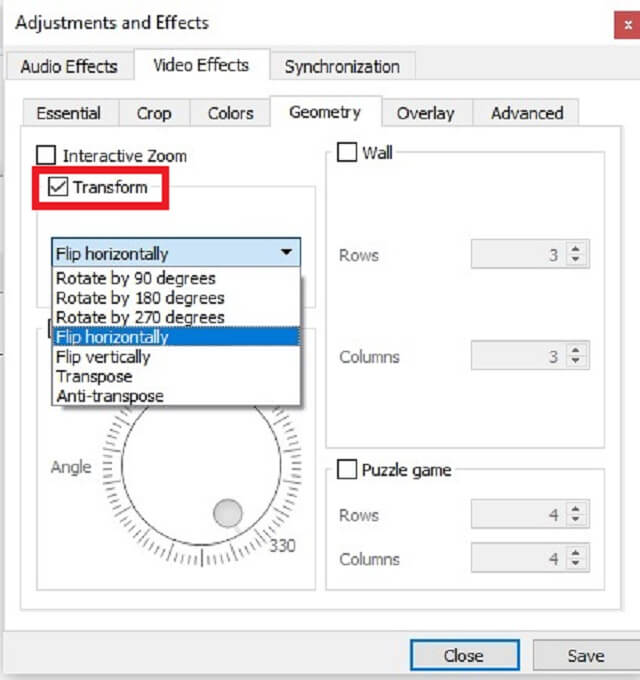
Etapa 5Por último, clique no botão Salve botão. Agora você pode desfrutar do seu vídeo com a orientação adequada.
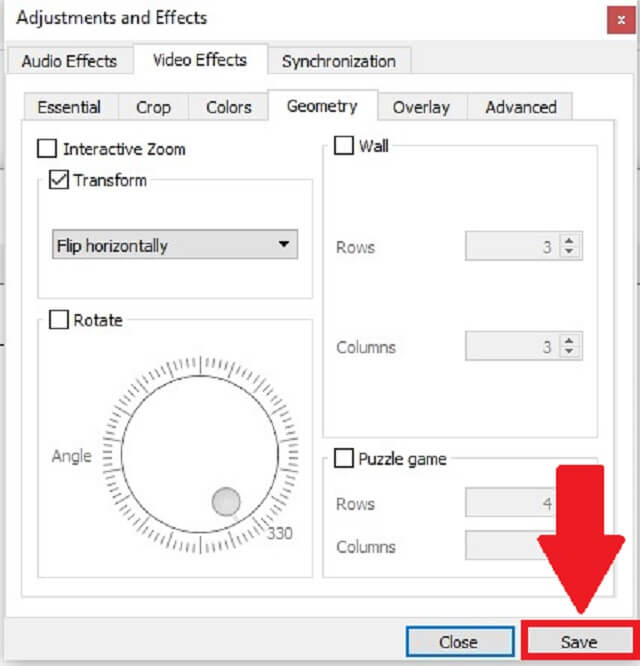
Parte 2. Melhor maneira alternativa ao Windows Media Player para inverter vídeos permanentemente
AVAide Video Converter é uma ferramenta multifuncional que é utilizada pela maioria das pessoas que desejam editar seus vídeos sem ter que lidar com nenhuma complexidade. Este programa está disponível para download gratuito em Windows e Mac. Você pode usar este programa para virar um vídeo sem se preocupar com o tamanho do arquivo de entrada. Como resultado, você pode inverter seus arquivos quantas vezes e pelo tempo que desejar. Além disso, seu recorte de vídeo e ferramentas de reversão torná-lo mais conveniente. Porque você pode considerar a proporção e até o ponto focal do seu vídeo. Então, como essa ferramenta alternativa útil vira o vídeo de cabeça para baixo? Veja as instruções abaixo para ver o que você precisa fazer.
- Seu vídeo pode ser virado e convertido 30x mais rápido com a tecnologia acelerada da ferramenta.
- Ele é capacitado com uma variedade de recursos, como divisão, inversão, rotação e corte.
- Ele lhe dará uma saída de alta qualidade sem perda de qualidade.
Passo 1Inicie o aplicativo
Adquira a ferramenta baixando AVAide Video Converter. Logo após o download, instale e inicie o aplicativo.
Passo 2Importar seu arquivo de vídeo
Em seguida, arraste seu vídeo no Mais (+) botão ou você pode simplesmente clicar no botão Adicionar arquivos para enviar seu vídeo na interface.
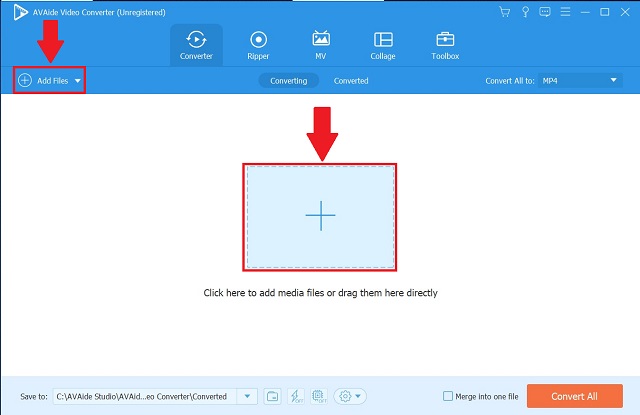
etapa 3Selecione a preferência de vídeo
Basta clicar Editar no canto inferior esquerdo da miniatura do vídeo para abrir a interface de edição de vídeo e, em seguida, Virar o vídeo de acordo com o seu gosto. As funções flip podem ser encontradas no Cortar e girar aba. Você pode virar o vídeo horizontalmente ou verticalmente selecionando Inversão horizontal ou Virar Vertical, respectivamente.
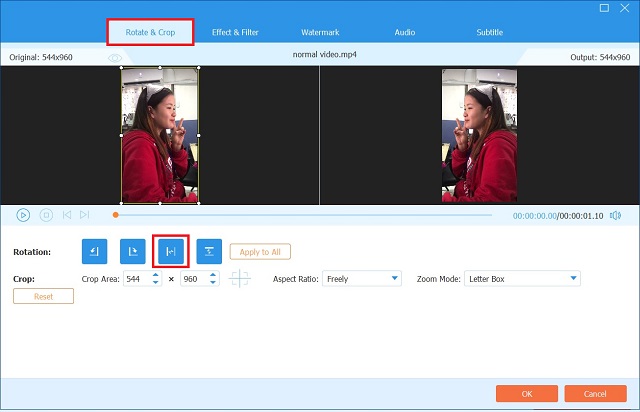
Passo 4Veja a prévia
Depois de selecionar a opção de rotação preferida. Acerte o OK botão para salvar os ajustes.
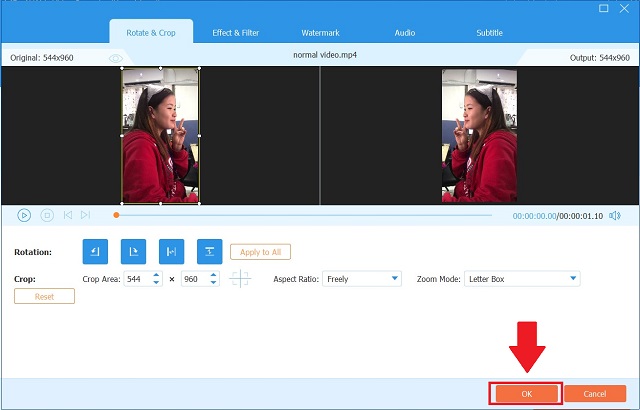
Etapa 5Exportar o clipe de vídeo
Depois de finalizá-lo, volte para o Conversor aba e clique Converter tudo.
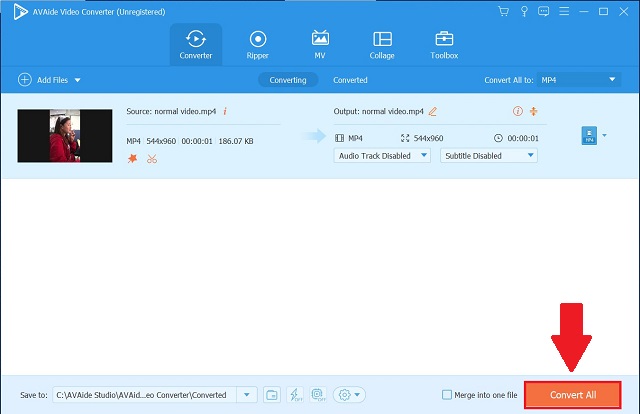
Etapa 6Aproveite seu vídeo invertido
Por fim, verifique o vídeo invertido no Convertido guia ou clique no Pasta botão para ver o destino do arquivo de vídeo.
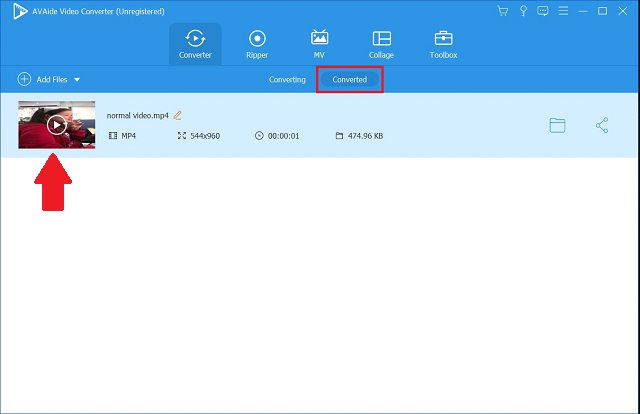
Parte 3. Perguntas frequentes sobre como inverter vídeo no Windows Media Player
Como posso virar um vídeo no Windows Media Player?
Infelizmente, o Windows Media Player não possui um recurso distinto que permite virar e girar seu vídeo. No entanto, você pode usar AVAide Video Converter que pode virar e girar seu arquivo em qualquer ângulo e convertê-lo 30x mais rápido em comparação com qualquer ferramenta padrão.
Como você inverte o vídeo no Windows Media Player sem instalar nenhum software?
Se não quiser instalar software para inverter vídeos, você pode usar as opções da web. Tenha em mente que essas ferramentas baseadas na web têm desvantagens. A maioria deles geralmente é incapaz de lançar vídeos longos, como filmes.
Como faço para girar um vídeo 180 graus no Windows Media Player?
Você pode usar o VLC em vez disso. Abrir Mídia > Abrir arquivo. Para girar o vídeo, use Ferramentas > Efeitos e Filtros, em seguida, Efeitos de Vídeo > Geometria. Localizar Transformar, marque a caixa e defina a caixa suspensa para girar. Você pode girar seus arquivos de vídeo em 90, 180 ou 270 graus.
Como posso inverter o vídeo no Windows Media Player? Você não vai mais fazer essa pergunta. Depois de ler este artigo, você nunca mais terá que se perguntar como virar um vídeo de lado no Windows Media Player novamente. Essas soluções úteis listadas acima podem tornar sua experiência de inversão de vídeo rápida e rápida. Se você achar que inverter o vídeo no Windows horizontalmente é difícil e complexo, você pode se apoiar no AVAide Video Converter como outra opção semelhante.
Sua caixa de ferramentas de vídeo completa que suporta mais de 350 formatos para conversão em qualidade sem perdas.
Girar e inverter o vídeo
- Reverter um vídeo no Windows, Mac, online e no celular
- Girar um vídeo on-line
- Girar um vídeo no Premiere Pro
- Girar um clipe de vídeo no iMovie
- Girar um vídeo no iPhone
- Girar um vídeo no Android
- Melhores aplicativos para girar vídeo para Android e iOS
- Virar vídeo usando aplicativos de desktop, online, iPhone e Android
- Virar um vídeo online
- Girar um vídeo MP4
- Como o VLC gira o vídeo
- Virar vídeo no Final Cut Pro
- Virar um vídeo no Android
- Girar um vídeo para Instagram
- Girar vídeo 180 graus
- Vídeos de como o HandBrake Flip
- Virar vídeos no Windows Media Player



 Download seguro
Download seguro


